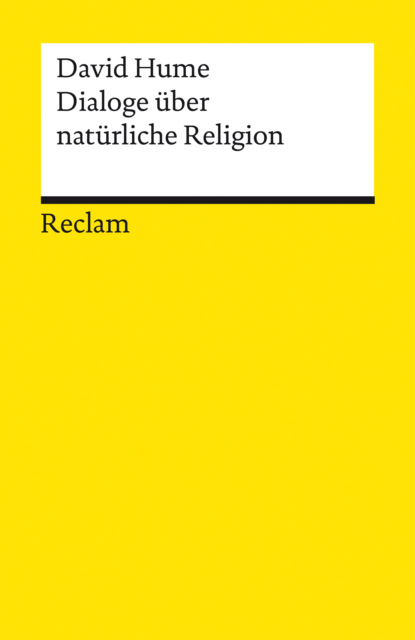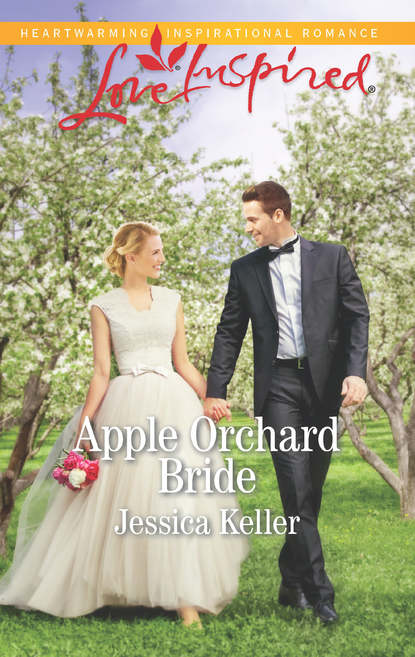Aprender Office 2010 con 100 ejercicios prácticos
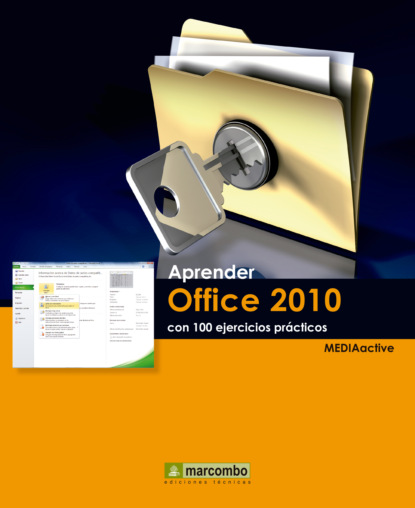
- -
- 100%
- +
7.Emerge una ventana que da cuenta del error, explicando qué falla.

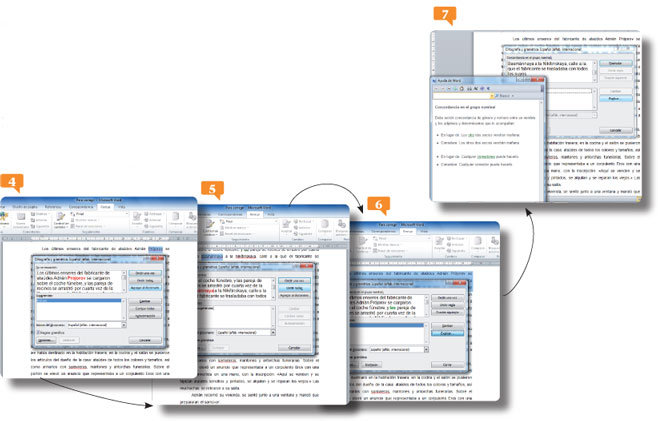
IMPORTANTE
Por defecto, la opción Revisar gramática se encuentra activada en el cuadro de diálogo Ortografía y gramática. La revisión del documento se llevará a cabo tanto ortográfica como gramaticalmente. Para omitir esta revisión gramatical, sólo tiene que desactivar esta opción.
019Inspeccionar documentos
INSPECCIONAR UN DOCUMENTO quiere decir eliminar cierta información personal incluida en, por ejemplo, las propiedades de los archivos, información que no se desea compartir con otras personas. Este proceso, incluido en la versión anterior como novedad, se ha mantenido en la versión actual, la de Office 2010. En este ejercicio aprenderemos a inspeccionar nuestros documentos y a suprimir cierta información que podría considerarse confidencial.
IMPORTANTE
Si encuentra contenido oculto después de la inspección, y lo elimina, es posible que no pueda recuperarlo de ningún modo. Por eso es importante trabajar sobre copias de los documentos originales.
1.Este ejercicio será abordado desde un documento ya usado de Excel, denominado Datos de series.xls. Una vez abierto en el área de trabajo, entraremos en la vista Backstage para empezar con este ejercicio.

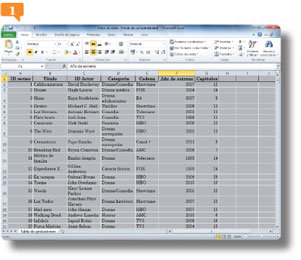
2.Aparecerá un cuadro Guardar como. Inserte un 2 al final del nombre, pulse el botón Guardar para almacenar el archivo y una vez hecho esto, entre en la vista Backstage.

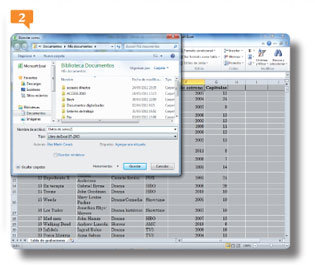
3.Situados por defecto en la pestaña Información, procederemos a trabajar desde aquí. Lo primero que haremos es entrar dentro de la opción Comprobar si hay problemas para, como dice la información adscrita, poder mejorar el envío y recepción de documentos, sin que tengan problemas. Pulse sobre la punta de flecha de esta opción para visualizar su contenido y haga clic sobre la opción Inspeccionar documento.

4.Se abre una ventana Inspector de documento en la que hay ciertas opciones verificadas (en este caso todas) y que no difiere mucho de la ventana Inspector de documento que veríamos si trabajamos con Word, por ejemplo, salvo por pequeñas variaciones como el campo verificado Filas y columnas ocultas, Hojas de cálculo ocultas, etc. Realizaremos la inspección del documento de todas las opciones presentadas, aunque tenga en cuenta que, si lo prefiere, puede eliminar la selección de estas opciones para que el inspector pase por alto algunos datos. Recuerde que para ello sólo tiene que desmarcar las pestañas verificadas. Pulse sobre el botón Inspeccionar.

5.Acto seguido el programa ejecuta la orden y, como en el caso ilustrado, aparece una serie de opciones, molestas, detectadas. En concreto una que refiere lo siguiente: Propiedades del documento e información personal. Se encontró la siguiente información del documento. El nombre del autor y las propiedades del documento. El programa ofrece la posibilidad de eliminar esta información. Pulse el botón Quitar todo.

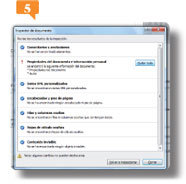
6.Los datos señalados desaparecen al instante. Fíjese en el signo de verificación que ha sustituido el signo de exclamación anterior. Si lo precisa, vuelva a repita el proceso de inspección con el comando Volver a inspeccionar. Hágalo.

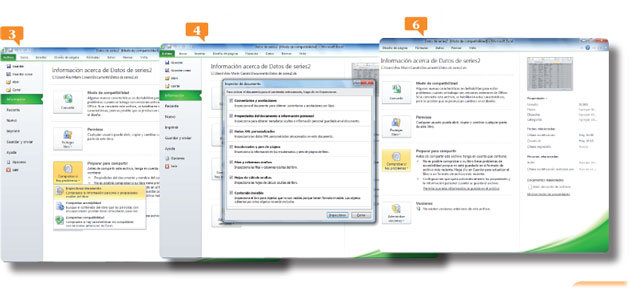
7.Una vez comprobado que todo está bien inspeccionado y la información personal ha desaparecido, pulse sobre el botón Cerrar del cuadro de diálogo Inspector de documento.
IMPORTANTE
Fíjese que en la parte inferior del documento se muestra a modo de advertencia un texto informativo en el que se indica que no podrán recuperarse todos los datos eliminados con el comando Deshacer.
020Usar la función Compatibilidad
OFFICE 2010 CUENTA CON UNA función común en todas las aplicaciones de la suite, que permite comprobar la compatibilidad de cualquier documento creado en una versión anterior a la más reciente. La ventaja que ofrece conocer esta función es que el programa convierte el documento anterior a la versión más actual para que pueda trabajar sin problemas, garantizando que ni las novedades ni las funciones mejoradas de la versión actual se encuentren disponibles. En este ejercicio le mostremos qué ocurre al abrir un documento creado en una versión anterior a la de 2010, este versión.
IMPORTANTE
En el momento de abrir un documento creado en una versión anterior de Office 2010, puede optar por trabajar con ella en modo compatibilidad, o bien convirtiendo el documento como si hubiera sido creado en la presente versión del programa.
1.Para poder seguir los pasos de este ejercicio es preciso que tenga abierto en el área de trabajo el documento Datos de series.xls. Este es un archivo que hemos creado y convertido, y que al abrirlo con la aplicación de Office 2010, muestra entre corchetes el término Modo de compatibilidad. Esto significa que se trata de un documento creado en una versión anterior a la actual. Empecemos. Pulse sobre la pestaña Archivo y en la vista Backstage seleccione el comando Información.

2.Fíjese que en la primera opción ofrecida en es la de Modo de compatibilidad, Convertir, cosa que ocurre porque trabajamos con una versión anterior.


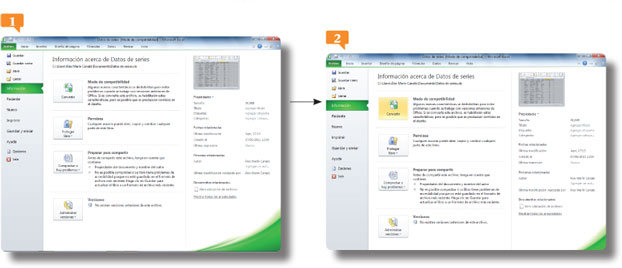
3.Una vez comprobado, el programa muestra una ventana Microsoft Excel Comprobador de compatibilidad en el que se nos informará de si es o no compatible el archivo para actualizarlo. Pues bien, fíjese que en este caso es, efectivamente, compatible. Haga clic sobre el botón Aceptar.

4.Regrese ahora a la vista Backstage, cerciórese de que está dentro del comando Información y compruebe si hay distintas versiones del archivo pulsando sobre el comando Administrar versiones y haciendo clic sobre la opción Recupera libros no guardados.

5.La ventana emergente que se abrirá muestra los archivos no guardados compatibles con la versión tratada. Cierre la ventana emergente pulsando el botón Cancelar, entre en la vista Backstage y pulse el comando Información.
6.A continuación, una vez cerciorados de que este documento es compatible con la versión actual de Office, vamos a convertirlo. Para ello, es necesario que pulse sobre el comando Convertir, y en la ventana emergente, escriba a continuación del nombre el término compatibles, para que quede el nombre del texto así: Datos de series compatibles.

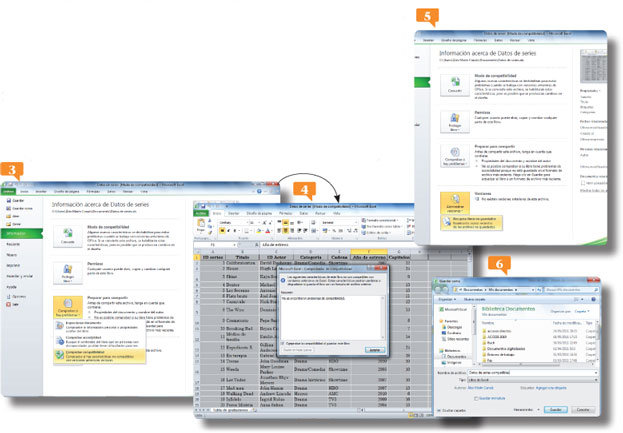
7.Acepte ahora la ventana Microsoft Excel en que se explica que puede cerrar y volver a abrir el libro y una vez hecho esto, observe que el nombre del documento ha cambiado, y ha desaparecido, por fin, el término [Modo de compatibilidad].
IMPORTANTE
Cuando abre un documento creado en una versión anterior a la de 2010, el programa activa la aplicación Modo de compatibilidad e indica de qué versión procede, reflejándose en la Barra de título del programa con el que esté trabajando.
021Proteger documentos con contraseña
OFFICE 2010 PERMITE AL USUARIO proteger sus documentos con contraseña. De este modo, el usuario puede trabajar con tranquilidad, es decir, sin temor a que otros usuarios puedan manipular el contenido de sus documentos, o simplemente, no puedan visualizarlos. Esto se consigue, como se verá, con la opción Proteger del comando Información, ubicado en la vista Backstage. En este ejercicio le mostraremos cómo proteger un documento de Office 2010 con contraseña.
IMPORTANTE
La opción Proteger libro tiene el mismo efecto que la opción Proteger presentación o Proteger documento. Son los distintos nombres que puede recibir esta herramienta dependiendo de la aplicación que utilice para ello.
1.Para efectuar este ejercicio recuperaremos el archivo utilizado en el ejercicio anterior, denominado Datos de series compatibles.xlsx, y con éste como modelo aprenderemos la base para proteger nuestros documentos. El procedimiento no es distinto entre las distintas aplicaciones. Empecemos. Teniendo abierto en primer plano el documento Datos de series compatibles.xlsx,


2.Observe que por defecto se abre el comando Información (de no ser así, pulse sobre él para activarlo), y que la primera opción es, en este caso, Proteger libro. Si tratásemos con un PowerPoint, pondría Proteger presentación. Pues bien, pulse sobre dicho comando para desplegar las distintas opciones, y seleccione la denominada Cifrar con contraseña.

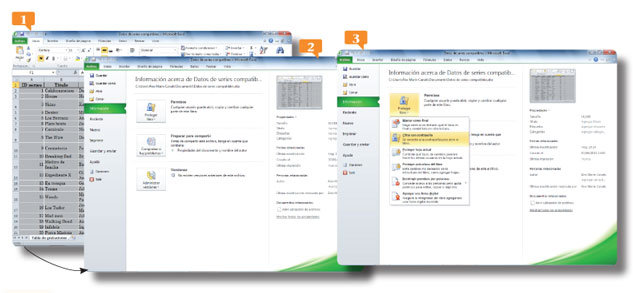
3.Aparece un cuadro de diálogo Cifrar documento, en el que debe insertar la contraseña que usted desee. Como indica la advertencia, la contraseña no podrá ser recuperada si, por casualidad, la olvida, por tanto, es importante que la recuerde. En este caso escriba la serie de dígitos: 1234, y pulse el botón Aceptar.

4.Deberá repetir la acción anterior para que la contraseña quede fijada. Es importante que repita la combinación numérica sin alterar el orden, y sin añadirle o quitarle nada para que pueda establecerse la contraseña. Repita el paso anterior.
5.En la ficha Información del documento cifrado se indica ahora que la presentación abierta en primer plano se encuentra protegida y que se precisa la introducción de una contraseña para acceder a ella.

6.De este modo tan sencillo se cierra el documento con el cambio ya asignado. Ahora sólo nos queda reabrir el documento de Excel para comprobar que los cambios han sido satisfactorios. Entre en la vista Backstage y en la pestaña Reciente, seleccione el documento Datos de series compatibles con un doble clic.
7.Por último, aparece un cuadro de diálogo Contraseña en el que debe introducir la combinación 1234 y aceptar el cuadro. De este modo podrá ver el contenido del documento. Escriba la combinación y pulse el botón Aceptar.
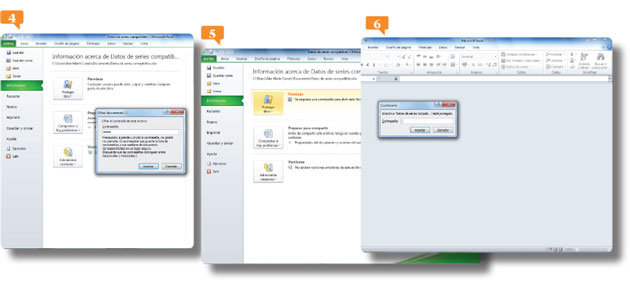
IMPORTANTE
Puede eliminar la contraseña siempre que quiera si, primero, sabe la contraseña, segundo, si regresa al comando Información de la vista Backstage y selecciona de nuevo el comando Cifrar con contraseña.
Конец ознакомительного фрагмента.
Текст предоставлен ООО «ЛитРес».
Прочитайте эту книгу целиком, купив полную легальную версию на ЛитРес.
Безопасно оплатить книгу можно банковской картой Visa, MasterCard, Maestro, со счета мобильного телефона, с платежного терминала, в салоне МТС или Связной, через PayPal, WebMoney, Яндекс.Деньги, QIWI Кошелек, бонусными картами или другим удобным Вам способом.